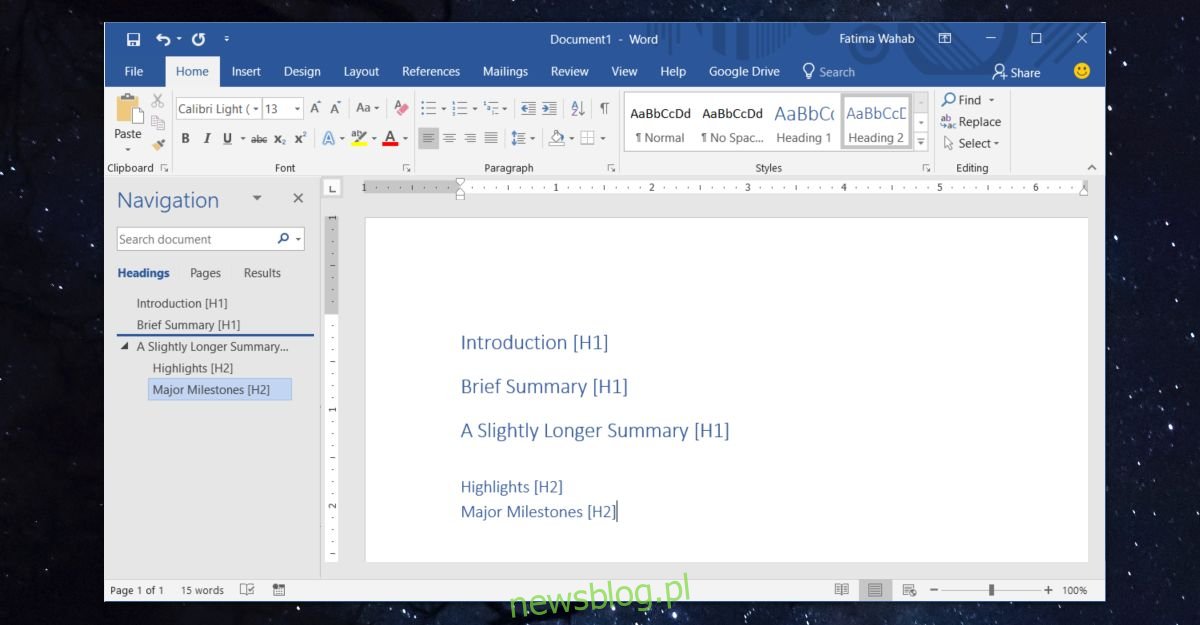Firma Microsoft umożliwia dodawanie nagłówków do dokumentu. Te nagłówki nie są tylko specjalnie sformatowanym tekstem, tj. Nagłówek nie jest nagłówkiem, ponieważ ma większy rozmiar czcionki i ma inny kolor. Nagłówki w MS Word to element dokumentu, który służy do budowania spisu treści i mapowania hierarchii całego dokumentu. Nagłówki niskiego poziomu są podrzędne względem nagłówków wysokiego poziomu i ułatwiają tworzenie sekcji w dokumencie. Jeśli po utworzeniu dużego dokumentu zdasz sobie sprawę, że musisz zmienić wiele poziomów nagłówków, będziesz potrzebować sposobu, aby to zrobić szybko.
Aby być uczciwym, zawsze możesz zaznaczyć nagłówek w dokumencie i wybrać odpowiedni poziom nagłówka z paska narzędzi stylów nagłówków. Nic nie mówi, że to nie działa. Działa bezbłędnie, ale zajmie to więcej czasu. Sprytniejszą rzeczą jest skorzystanie z panelu nawigacji.
W programie MS Word kliknij sekcję na samym dole, która pokazuje numer strony, na której się znajdujesz. Przeczyta coś w stylu Strona x z x. Umożliwi to pasek nawigacji po lewej stronie. Tutaj przejdź do zakładki Nagłówki. Spowoduje to wyświetlenie wszystkich nagłówków w dokumencie. Kliknij, a następnie przeciągnij i upuść nagłówek z jednej sekcji do drugiej, aby łatwo go przenieść. Treść pod nagłówkami przesunie się wraz z nimi, tabelami, obrazami i tekstem.
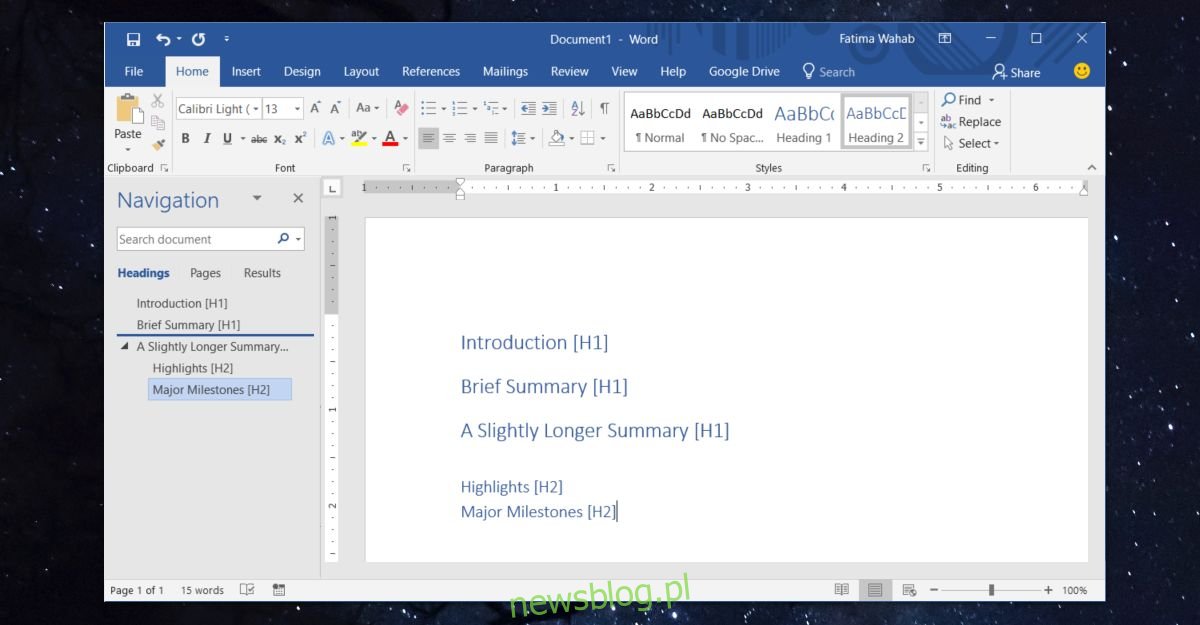
Teraz, gdy masz już nagłówek umieszczony tam, gdzie chcesz, możesz zmienić wiele poziomów nagłówków z paska nawigacji.
Kliknij prawym przyciskiem myszy nagłówek, dla którego chcesz zmienić poziom. Menu kontekstowe będzie zawierało dwie opcje o nazwie „Promuj” i „Obniżaj”. Opcja Promuj zwiększy poziom wybranego nagłówka o jeden. Na przykład, jeśli promujesz nagłówek, który jest nagłówkiem 2, stanie się on nagłówkiem 1.
Podobnie opcja Obniż poziom zmniejszy o jeden poziom wybranego nagłówka. Na przykład, jeśli zdegradujesz nagłówek, który jest nagłówkiem 2, stanie się on nagłówkiem 3.
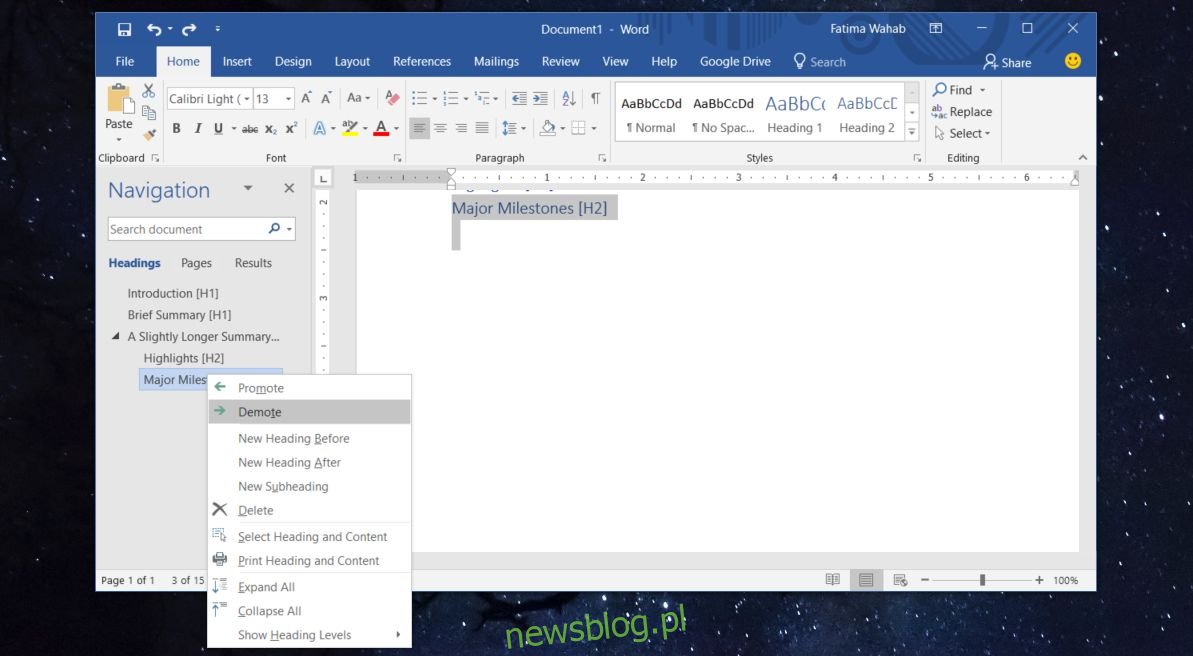
Po zmianie poziomów nagłówków trzeba będzie odświeżyć spis treści. Pasek nawigacji zaktualizuje się automatycznie.
Niestety nie możesz wybrać wielu nagłówków i promować lub zdegradować ich wszystkich za jednym razem. Ułatwiłoby to zadanie wyjątkowo, ale z powodów znanych tylko firmie Microsoft nie jest to opcja. Być może następna wersja MS Office, MS Office 2019 będzie go obsługiwać, chociaż będziesz mógł z niego korzystać tylko na komputerze z systemem Windows 10.